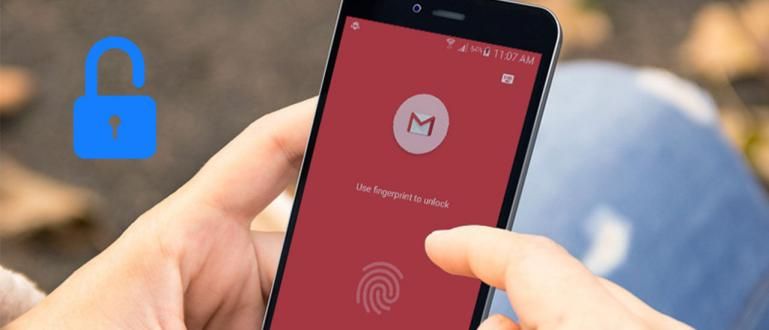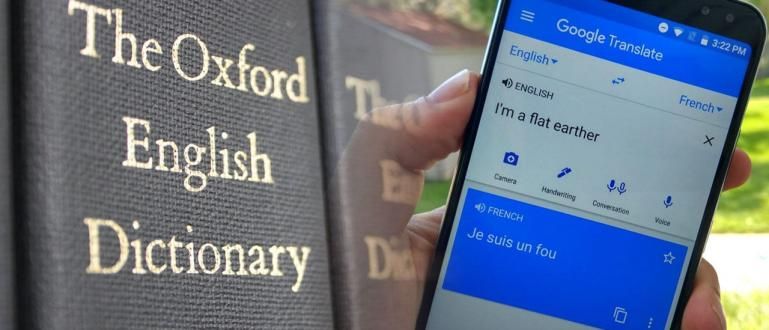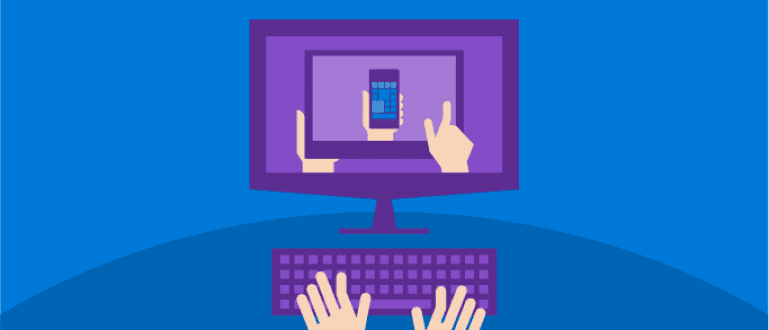Vai esat neizpratnē par vienkāršāko un bezmaksas veidu, kā pārvērst PDF uz Excel? ApkVenue ir šī vienkāršāko un bezmaksas veidu kolekcija, kā pārvērst PDF uz Excel.
Jums noteikti ir bijis daudz saskarsmes ar PDF failiem neatkarīgi no tā, vai tas ir saistīts ar skolu, koledžu vai pat darba vajadzībām.
PDF patiešām ir kļuvis par vienu no standarta failu formātiem, kas bieži tiek izmantots tā ērtās piekļuves dēļ, un tajā pašā laikā tas var labāk aizsargāt dokumentu saturu nekā Doc.
Tiem no jums, kas vēlas rediģēt PDF dokumentu saturu un izmantot tos programmatūrā lietderība citiem, piemēram, Microsoft Excel, ir nepieciešams īpašs veids, kā to izdarīt.
3 vienkārši veidi, kā pārvērst PDF uz Excel
PDF kā faila vispārīgais raksturs tikai lasāms paplašinājums izrādās, ka to var arī piemānīt, lai tajā esošie dati tiktu pārsūtīti uz citu programmatūru vēlākai rediģēšanai.
Datus tabulu veidā, kas bieži tiek pievienoti PDF failiem, var arī rediģēt programmā Microsoft Excel.
Vai jūs zināt, kas ir vienkāršākais un ātrākais veids, kā pārvērst PDF par Microsoft Excel? Plašāku informāciju skatiet tālāk.
1. Kā konvertēt PDF failus uz Excel bez programmatūras
Kā konvertēt PDF uz Ms. Šis pirmais Excel nevajag programmatūra īpašs vai arī interneta pieslēgums šeit, banda.
Tu var izmantot Microsoft Word darīt darbu reformējot datus PDF failā, lai tos varētu pārsūtīt uz Excel.
Darbības ir arī ļoti vienkāršas. Sekojiet vienīgajam ceļam, banda, lai process konvertēt Jūsu PDF programmā Microsoft Excel darbojas nevainojami.
1. darbība. Ar peles labo pogu noklikšķiniet uz PDF, kuru vēlaties konvertēt, un atlasiet Atvērt, izmantojot Microsoft Word
Ar peles labo pogu noklikšķinot uz PDF faila, kura datus vēlaties pārvietot, dažreiz Microsoft Word neparādās kā noklusējuma opcijas.
Jums ir jāizvēlas iespēja atvērt ar pēc tam atlasiet vairāk lietotņu. No šī atlases loga jums vienkārši nepieciešams meklēju Microsoft Word programmu.

Ja tiek parādīts cits opciju logs, vienkārši atlasiet Labi un nedaudz pagaidiet, līdz programma Microsoft Word atver PDF dokumentu, kuru vēlaties konvertēt.

2. darbība. Kopējiet un ielīmējiet datus, kurus vēlaties konvertēt no PDF uz Microsoft Excel
Kā konvertēt PDF failus uz Ms. Excel bez programmatūras un interneta, tas no jums prasa papildu pūles.

Šajā dokumentā esošie dati ir manuāli jāpārvieto uz Microsoft Excel.
Pat ja šī metode ir klasificēta kā manuāla, jūsu pārvietotie dati būs daudz precīzāki nekā tiešā metode kopēt ielīmēt izmantojot PDF.

Ja ir nenolasāmi dati, īpaši gari ciparu dati, jums tikai jāmaina šūnas formāts uz numuru.
2. Kā pārvērst PDF uz Excel tiešsaistē
Tiem no jums, kas vēlas uzzināt, kā pārvērst PDF par Microsoft Excel ar vieglāk un praktiskāk, varat izmantot šo otro alternatīvu.
Šis alternatīvais veids daudz praktiskāka nekā pirmā metode, jums ir nepieciešams interneta savienojums.
Interesanti, kā pārvērst PDF uz Ms. Excel tiešsaistē? Šeit ir norādītas visas darbības.
1. darbība — dodieties uz PDF konvertēt uz Excel tiešsaistes vietni
Faktiski ir dažādas vietnes, kuras varat izmantot, lai pārvērstu PDF par Ms. Excel viegli un bez maksas.
No šīm dažādajām vietnēm ApkVenue iesaka vietnei ilovepdf.com pārvērst PDF PDF formātā Microsoft Excel tiešsaistē, jo tas ir daudz ātrāk nekā citas vietnes.
Pēc šīs vietnes atvēršanas atlasiet izvēlni PDF uz Excel konvertēt PDF uz Excel.

2. darbība. Augšupielādējiet failu, kuru vēlaties pārvērst PDF formātā Excel
Šis vietnes logs mainīsies un jūs tikai vajagaugšupielādēt PDF faili ko vēlaties mainīt.

Pēc augšupielādes vienkārši atlasiet izvēlni konvertēt uz Excel un pagaidiet kādu laiku, un šī vietne to darīs automātiski konvertēt PDF uz Microsoft Excel.

Kad esat pabeidzis, jums tikai jālejupielādē fails, kas jau ir Excel formātā.

3. Kā konvertēt PDF uz Excel ar Adobe Reader
Varat izmantot šo pēdējo metodi, ja jums jau ir šī PDF lasītāja programmatūra.
Adobe Acrobat Reader ir programmatūra Lietderība, ko varat izmantot, ir ne tikai PDF failu atvēršana, bet to var izmantot arī kā alternatīvu veidu, kā pārvērst PDF par Ms. Excel.
Vai vēlaties uzzināt, kā? Apskatiet visas tālāk norādītās darbības!
1. darbība. Instalējiet lietojumprogrammu Adobe Acrobat Reader
Protams, lai pārveidotu PDF par Microsoft Excel programmā Adobe Reader, vispirms ir jāinstalē šī programmatūra.
Tiem no jums, kuriem nav Adobe Acrobat Reader, varat to tieši lejupielādēt tālāk!
2. darbība — atveriet programmu Adobe Acrobat Reader un atlasiet Izvēlne Skatīt visus rīkus
Lai atvērtu opciju logu, kā konvertēt PDF uz Ms. Excel, jums ir nepieciešams atvērt izvēlni skatiet visus rīkus.

Pēc šīs izvēlnes atvēršanas viss, kas jums jādara, ir jāizvēlas izvēlne _export PDF, lai atvērtu opcijas PDF konvertēšanai uz Ms. Excel.

3. darbība. Augšupielādējiet PDF failu, kuru vēlaties konvertēt
Augšupielādējiet PDF failu, kuru vēlaties konvertēt, un pēc tam mainiet opcijas** konvertēt uz uz Microsoft Excel**.


Diemžēl, lai varētu pārvērst PDF uz Excel, izmantojot Adobe Acrobat, jūs vispirms jāabonētu.

Par laimi, ja jūs nekad neesat izmantojis metodi PDF konvertēšanai uz Excel, izmantojot Adobe Reader, varat to izdarīt izmantot iespējas bezmaksas izmēģinājuma versija turpināt.
Kad process ir pabeigts, lejupielādējiet failus, kurus šī programmatūra ir mainījusi automātiski konvertēt- viņa.
Šie ir 3 veidi, kurus varat izmantot, lai ātri, vienkārši un bez maksas pārvērstu PDF uz Excel.
Jūs varat nekavējoties praktizēt šīs metodes, lai atvieglotu savu ikdienas darbu, kas saistīts ar PDF failiem.
Cerams, ka metode, ar kuru Jaka šoreiz dalās, var noderēt jums visiem, banda.
Lasiet arī rakstus par Lietotnes vai citi interesanti raksti no Restu Wibowo.